如何取消BitLocker对分区/磁盘的加密
- 来源: 金舟软件
- 作者:Lyan
- 时间:2025-03-06 18:05:55

金舟一键系统重装
-
官方正版
-
纯净安全
-
软件评分:
BitLocker是一种Windows操作系统提供的全磁盘加密功能,本文将介绍如何取消BitLocker对分区/磁盘的加密、解密BitLocker加密的注意事项和关于bitlocke的小知识(文末)
一、取消BitLocker加密
方法1:通过控制面板关闭BitLocker(推荐)
①单击电脑左下角的搜索按钮,在搜索框中输入“控制面板”;

②单击”系统和安全“,会自动的跳转至下一个页面;
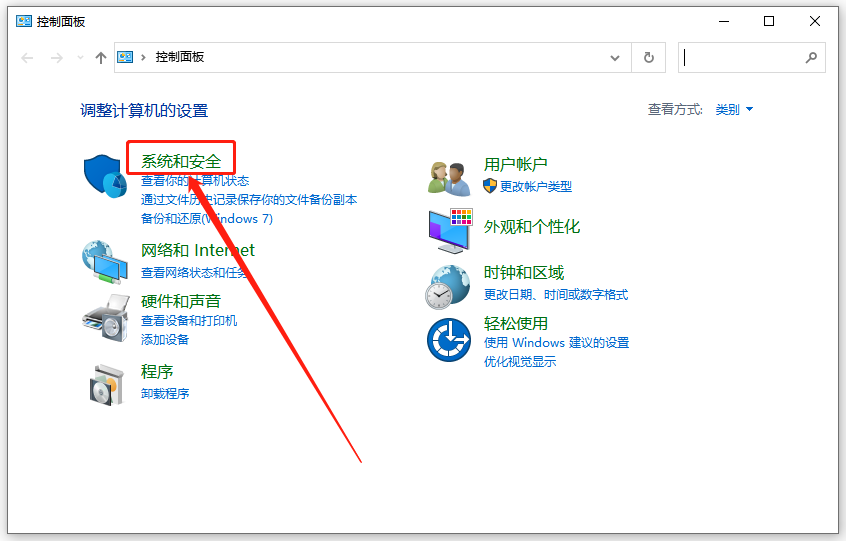
③单击”Bitlocker驱动器加密“;

④在右侧展开磁盘选项,可以看到D磁盘已经是加密状态;
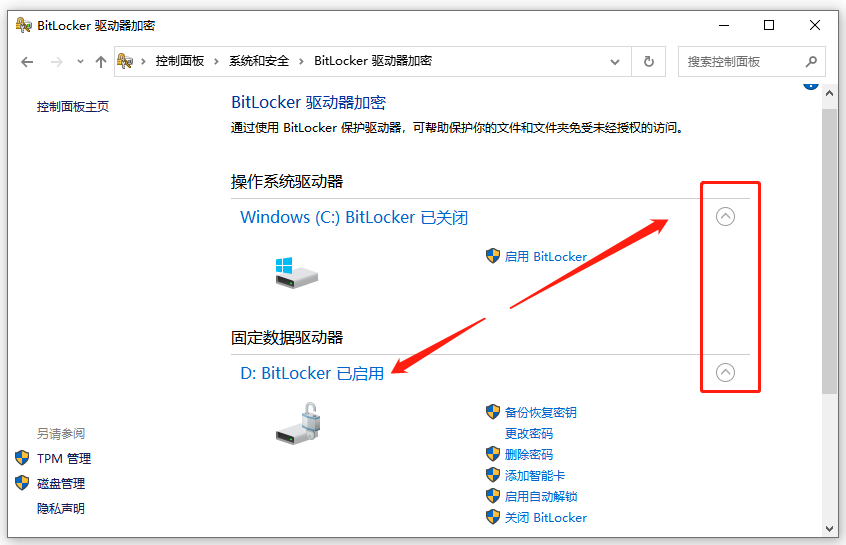
⑤需要解除的话,直接点击”关闭Bitlocker“选项;
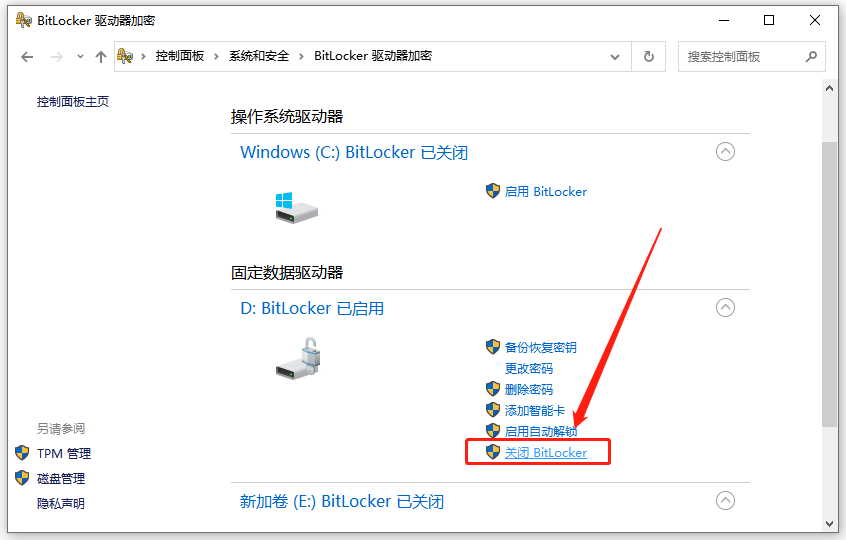
⑥在弹出的窗口,再次点击“关闭Bitlocker驱动器”,这是一个几分钟的过程,需要耐心等待;

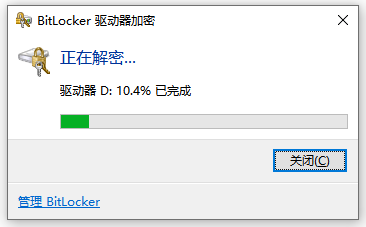
⑦解密完成单击“关闭”,然后再打开磁盘可以看到磁盘处于正常状态。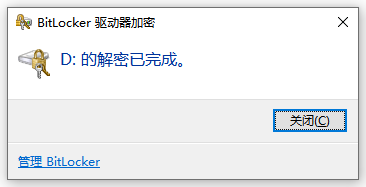
方法2:通过电脑设置关闭BitLocker(针对win11家庭版)
Win11的家庭版电脑默认开启了BitLocker功能,在控制板中无法正常关闭。需要在电脑设置中进行关闭,具体操作如下:
①在Windows设置中,搜索“加密”,点击并打开【设备加密设置】
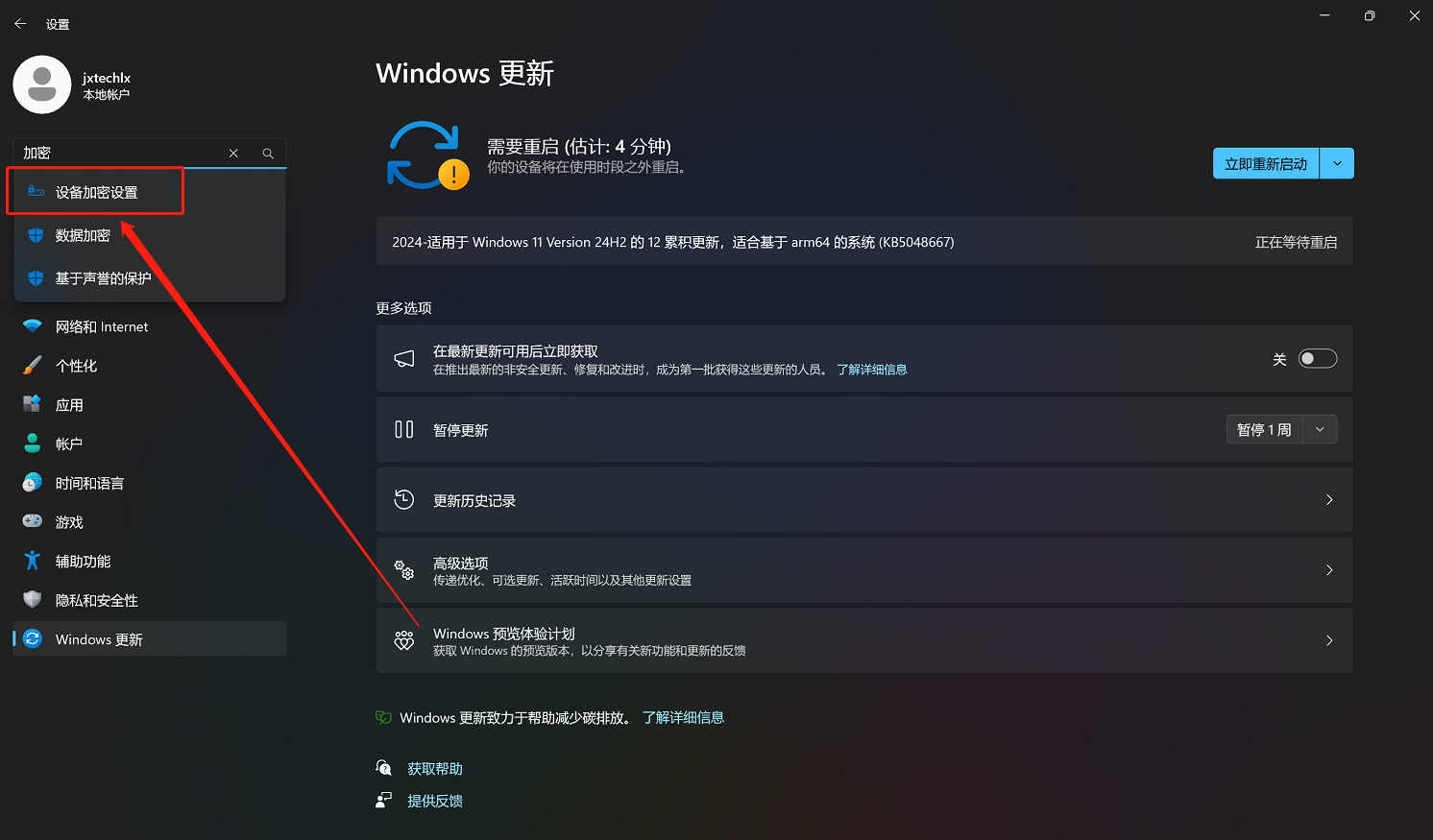
②此图得知,设备已经是默认加密状态,点击关闭按钮即可关闭Bitlocker
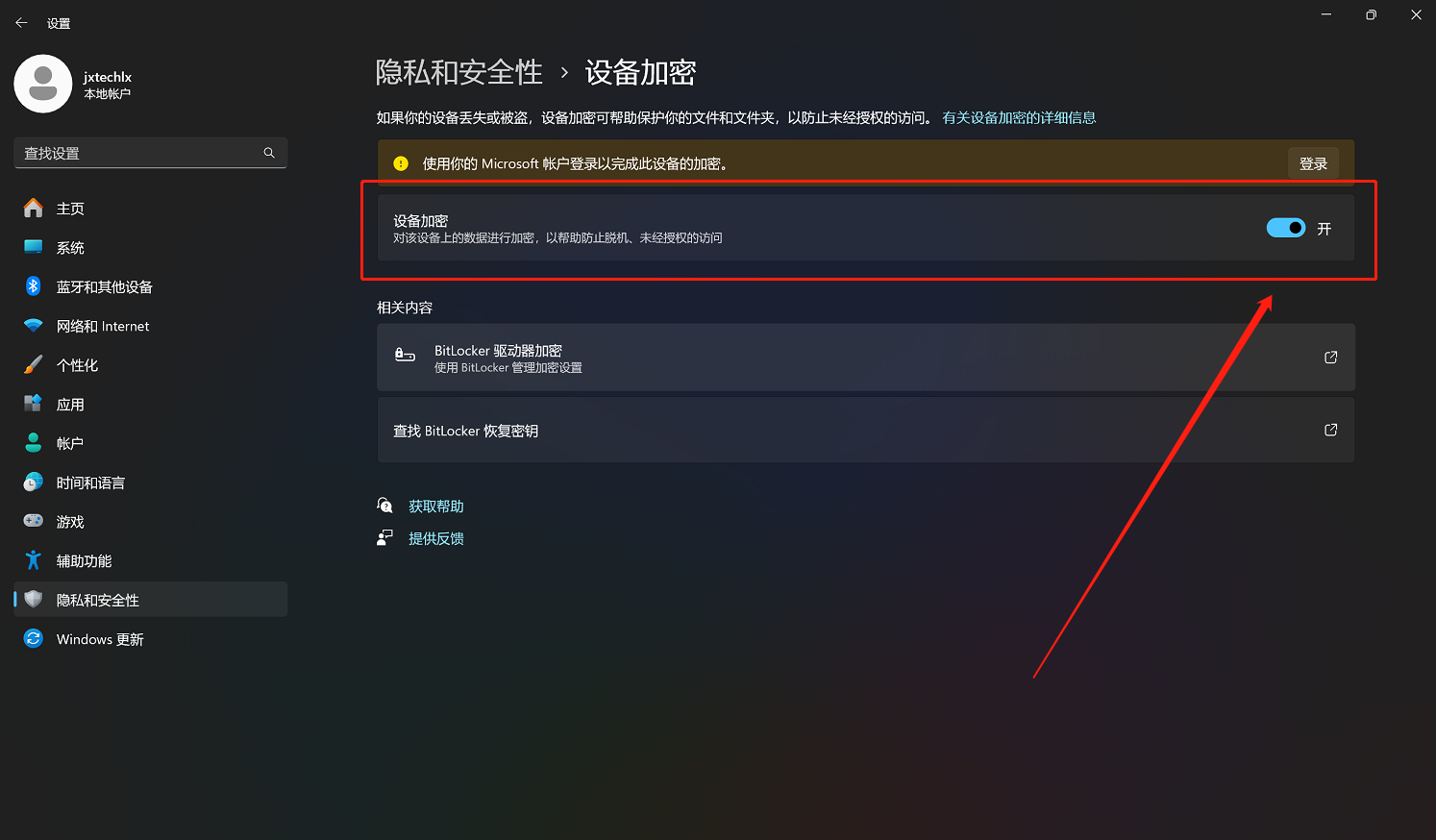
③系统会提醒您是否需要关闭设备加密,点选【关闭】
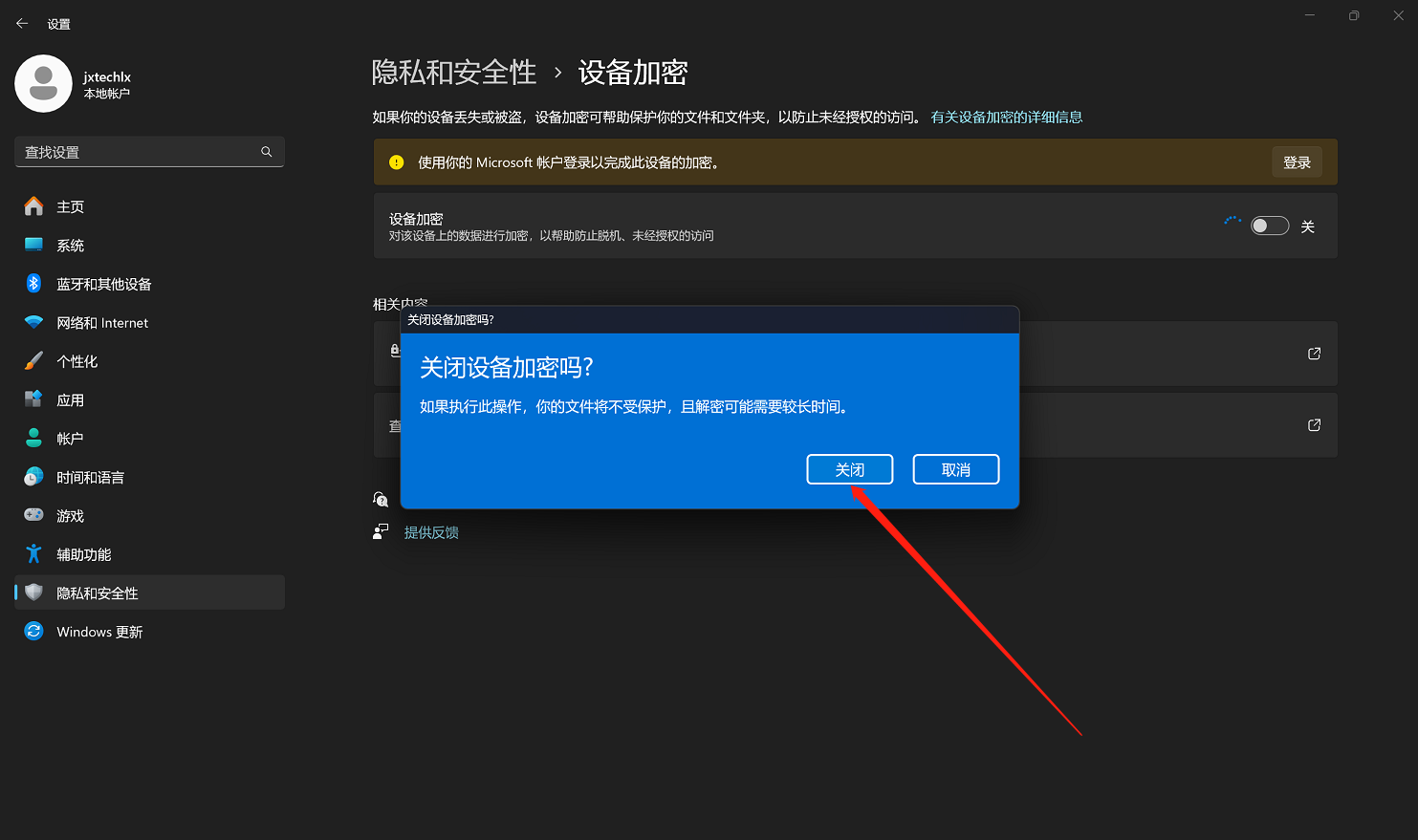
④稍等片刻,解密进行中
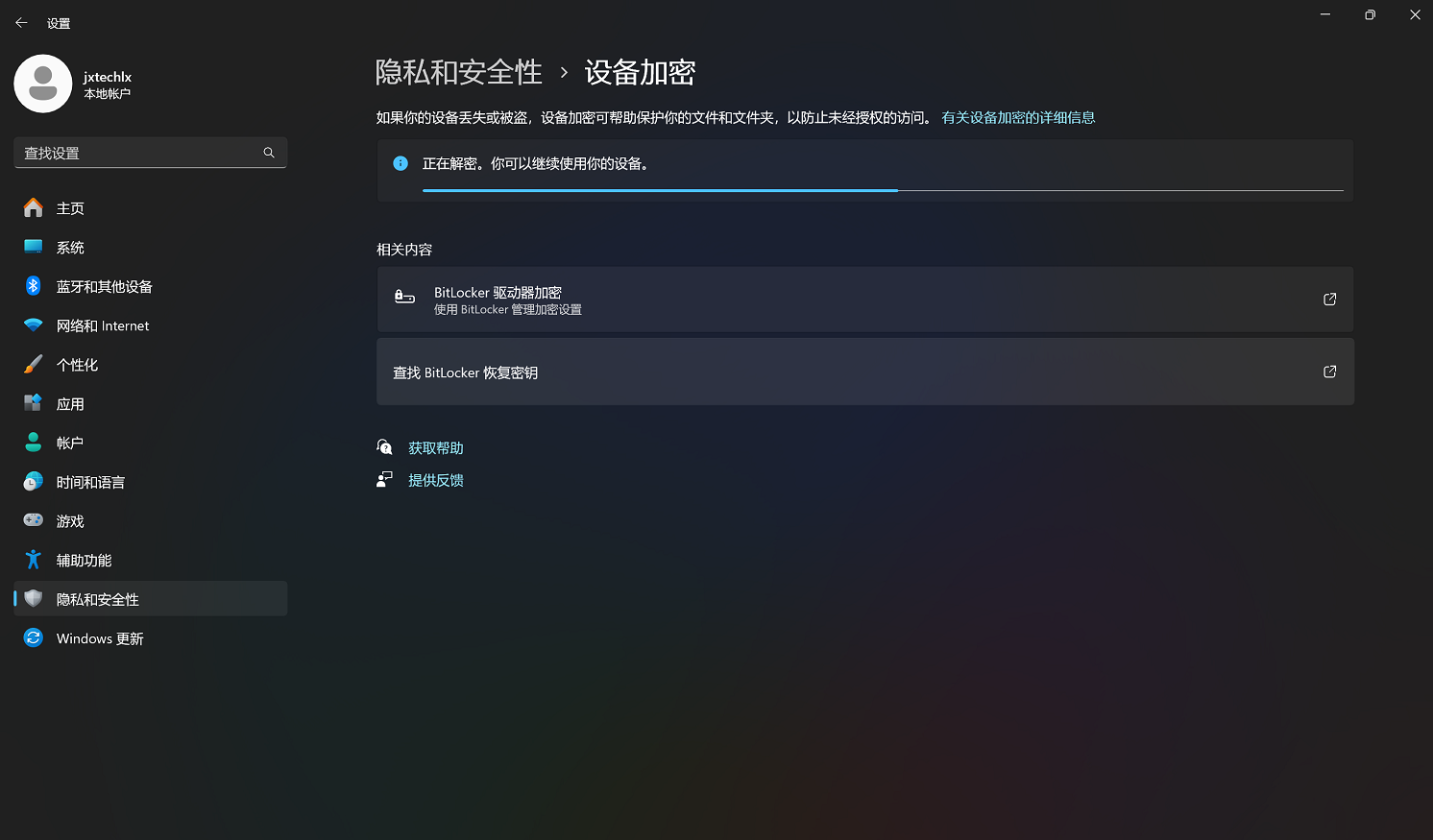
⑤解密完成后,得到以下状态就说明BitLocker已经关闭成功了
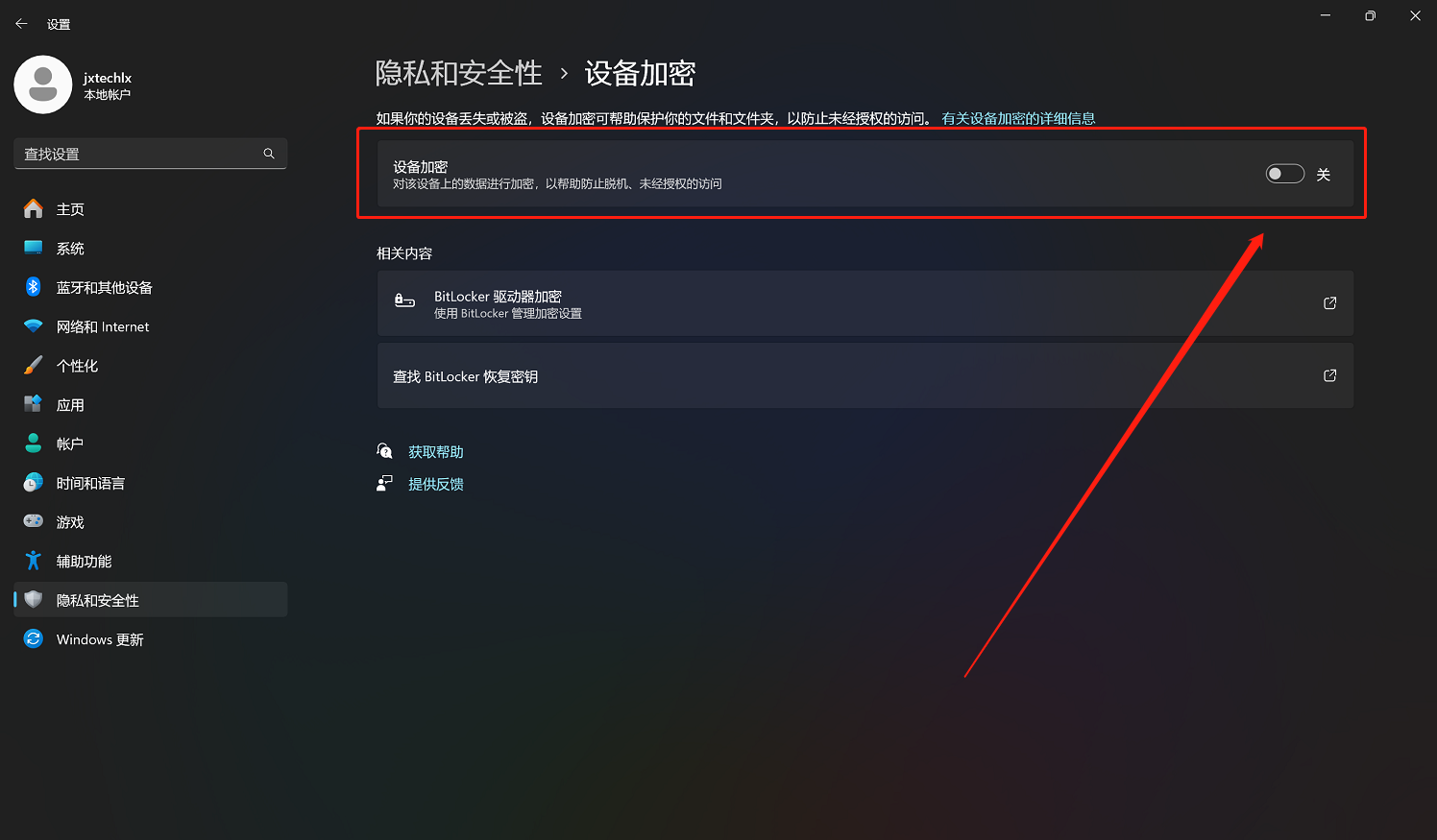
方法3:通过命令行关闭BitLocker
①单击电脑左下角的搜索按钮,在搜索框中输入“cmd”;找到命令提示符后右键“以管理员身份运行”;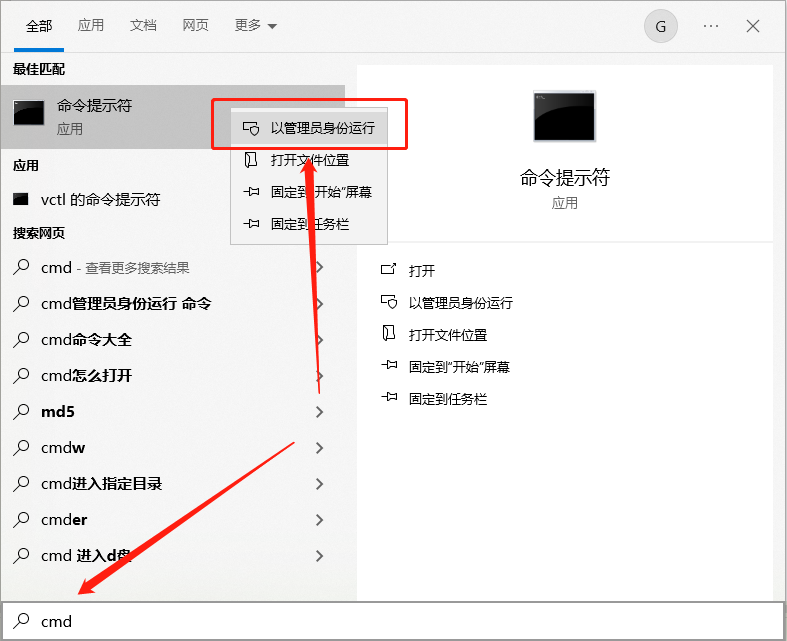
②在命令提示符中,输入“manage-bde -status”,查看硬盘的加密状态;
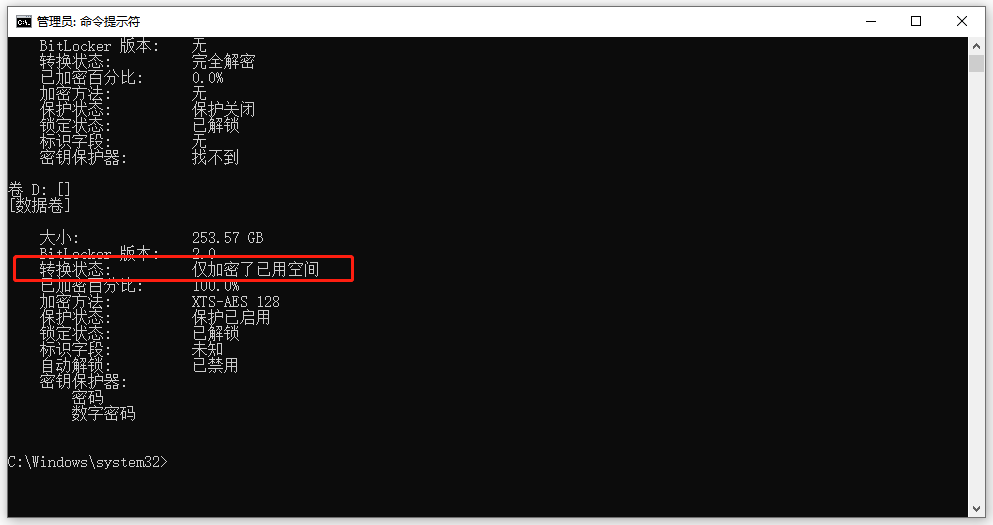
③如果硬盘已经加密,输入“manage-bde -off D:”(D为硬盘驱动器的盘符),然后按下回车(Enter)键;等待一段时间,BitLocker取消硬盘的加密。
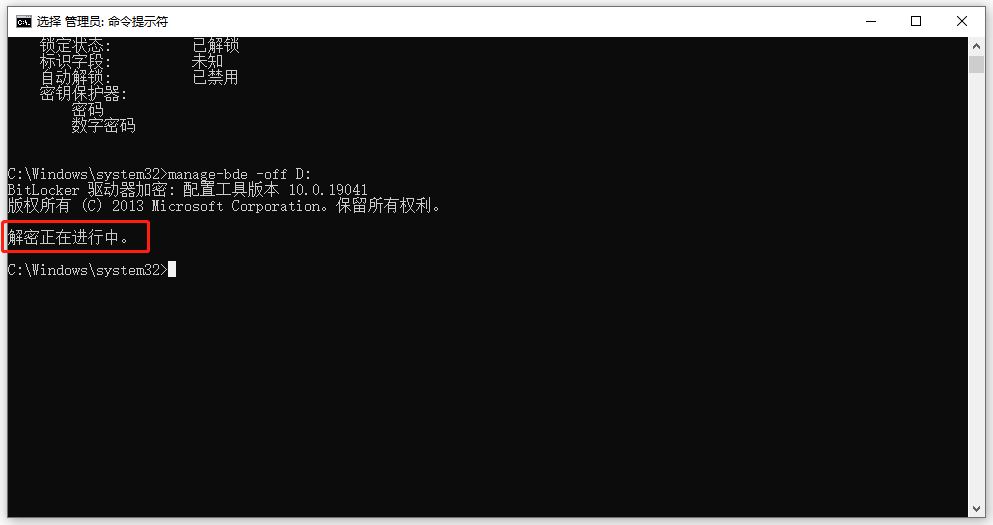
二、解密BitLocker的注意事项
取消分区/硬盘的BitLocker加密比较简单,本文整理了一下简单的注意事项以及说明:
1、取消加密时间: BitLocker取消加密的时间取决于硬盘中的数据量和硬盘的速度,等待的时间有点久,这个时候就不要将电脑进行关机,避免造成不必要的影响或解除失败
2、取消加密后数据无法恢复: 在取消硬盘的BitLocker加密后,原本加密的数据无法恢复,所以请务必备份好数据
三、关于BitLocker拓展知识
1、BitLocker功能特点
BitLocker是一种驱动器加密技术,它与操作系统集成,主要用于解决来自丢失、被盗或销毁不当的计算机的数据被盗或泄露的威胁。以下是BitLocker的主要作用和特点:
①保护数据安全:对整个硬盘进行加密,保护用户的数据安全
②防止恶意攻击:BitLocker加密技术可以防止黑客或恶意软件通过物理或远程攻击获取敏感信息
③防止未经授权访问:BitLocker加密后,只有使用正确的密码或解密密钥才能访问和使用所加密的数据
④防止数据泄露:BitLocker可以对存储在硬盘上的数据进行加密,即使计算机丢失或被盗,也可以防止数据泄露
⑤支持多种文件系统:BitLocker支持多种文件系统,如FAT32、NTFS、exFAT等;无论使用哪种文件系统,都可以使用BitLocker进行加密保护
⑥易于管理:BitLocker提供了多种加密方式,用户可以根据需要选择使用。例如,可以选择对整个硬盘进行加密,也可以选择只对某些特定的文件或文件夹进行加密
⑦提高数据完整性:在启动计算机时,BitLocker会对硬盘进行完整性检查,以确保没有被篡改或删除任何数据。如果发现硬盘上的数据已经被篡改或删除,BitLocker会拒绝启动计算机,从而保护数据的完整性
2、为什么要取消BitLocker加密
降低数据丢失风险:需要解除加密以便恢复或访问特定的数据
设备转让:在设备转让或出售之前解除加密以确保数据安全
系统迁移:迁移到新系统或硬件时解除加密以便顺利过渡
以上就是如何取消BitLocker对分区/磁盘的加密,以及取消加密的注意事项说明。通过以上正确的操作步骤和注意事项,用户可以顺利完成解除加密的任务,并确保数据的安全性。更多关于电脑的小知识,可只需关注金舟软件!














































































































